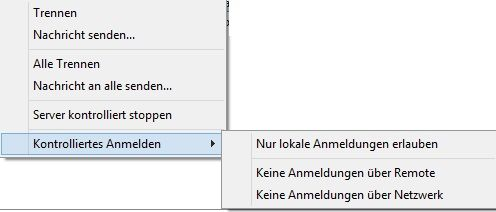Starten Sie die Installation über die gleichnamige Schaltfläche und folgen Sie nun den Anweisungen des Installationsassistenten. Im Verlauf der Installation wählen Sie den gewünschten Setup-Typ aus.
Nur die Jahresversion aktualisieren:
Die bestehende Version wird nur aktualisiert und das Revisionsjahr der Installations- CD gesetzt. Es werden hierbei keine Leistungserweiterungen oder Ansichten der neuen Jahresversion installiert. Die aktuellen Schnittstellen können jedoch weiterhin verwendet werden.
Vollständiges Upgrade auf die aktuelle Version:
Die bestehende Version wird auf die aktuelle Jahresrevision mit allen neuen Leistungsmerkmalen aktualisiert.
Im Verlauf der Installation wählen Sie den für Ihre bestehende ERP-complete den passenden Installations-Typ "Einzelplatz" oder "Arbeitsplatz inklusive Datenserver" aus.

Nach dem erfolgreichen Konvertieren der Daten durch das Konverterprogramm wird die ERP-complete Serverkonfiguration aufgerufen:
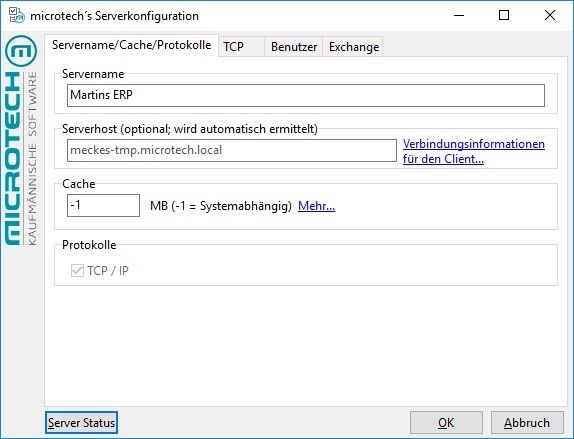
Prüfen Sie den vorgegebenen Servernamen. Die Eintragung -1 im Feld Cache ist der Standardvorgabewert. Systemabhängig bedeutet dies, dass der Server 50% des zur Verfügung stehenden physikalischen Speichers, maximal jedoch 1,5 GB verwenden wird. Möchten Sie dem ERP-complete Server mehr Anwendungsspeicher zur Verfügung stellen, geben Sie den Wert in MB ein. Beachten Sie bitte hierbei, dass einer Windows Standard Anwendung nicht mehr als 2 GB Anwendungsspeicher zur Verfügung gestellt wird. Bestätigen Sie nun die Serverkonfiguration mit der Schaltfläche OK und den nachfolgenden Dialog um die Installation abzuschließen. Ein Neustart des Rechners ist nun erforderlich.
Ist bereits ein Dienst eingerichtet, so wird dieser bei der Installation automatisch auf den neuen Serverservice umgestellt und die Dienst- Startart auf automatisch gesetzt. Damit dieser Vorgang korrekt in der Diensteverwaltung von Windows durchgeführt werden kann, ist ein Neustart des Betriebssystem zwingend erforderlich.
Weitere Funktionen der Serverkonfiguration
Im Register "Benutzer" können Sie die angezeigte Benutzerliste nach Computer- und/oder Benutzernamen sortieren
Mit Rechte-Maus-Klick auf die Spaltenüberschrift im Register "Benutzer" können Sie die Anmelderichtlinien einschränken:
Diese Einschränkungen gelten nur solange, bis der Serverdienst gestoppt wurde.